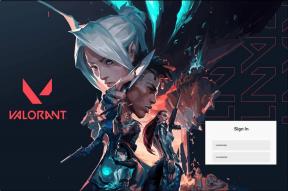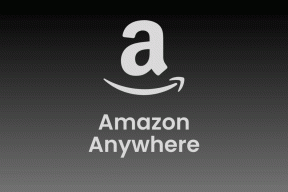Windows 11 でスタートアップ プログラムを変更する方法
その他 / / April 02, 2023

Windows のスタートアップ プログラムは、コンピュータの起動時に特定のプログラムを自動的に起動できるようにする機能です。 この機能は、特定のプログラムを頻繁に使用し、コンピューターを起動するたびにそれらを手動で開く必要がないため、時間を節約したいユーザーにとって有益です。 Windows 11 では、ユーザーはコンピューターのスタートアップ プログラムの設定を変更できます。このガイドでは、Windows 11 でスタートアップ プログラムを変更する方法について詳しく説明します。 多くの場合、ユーザーはシステムの起動中に遅延を経験します。これは、起動中に実行されるプログラムが多すぎることが原因である可能性があります. これには、ユーザーがこれらのプログラムを無効にする必要がある場合があります。 このガイドでは、Windows 11 でスタートアップ プログラムを有効にする方法についても説明します。

Windows 11 でスタートアップ プログラムを変更する方法
の起動プログラム Windows11 コンピュータを起動するたびに手動で起動することなく、頻繁に使用するプログラムにアクセスするための便利で効率的な方法をユーザーに提供するために存在します。 起動時に特定のプログラムを自動的に起動することで、ユーザーは時間を節約し、生産性を向上させることができます。 さらに、一部のプログラムは、特定のシステム機能を実行したり、バックグラウンドで必要なサービスを提供したりするために、起動時に起動する必要がある場合があります。 ただし、スタートアップ プログラムを管理して、システムのパフォーマンスに悪影響を与えたり、他の問題を引き起こしたりしないようにすることが重要です。 Windows 11でスタートアッププログラムを有効にする方法を知るために読み続けてください.
素早い回答
Windows 11 でスタートアップ プログラムを変更するには、次の手順に従います。
1. に行く ウィンドウズ設定 に移動します アプリ.
2. 選択する 起動 を回して オンまたはオフに切り替える 起動時にアプリを有効または無効にします。
Windows 11 でスタートアップ プログラムを有効にする方法
前の方法と同様に、ユーザーは起動時にアプリを有効にすることもできます。 ユーザーは、Windows 11 コンピューターでの起動時にアプリを有効にするための 2 つの方法を再度取得できます。
方法 1: Windows の設定から
起動時にプログラムを無効にするのと同じように、Windows の設定から起動時にプログラムを有効にすることもできます。 これらの簡単な手順を使用して、このメソッドを実行できます。 Windows 11 のスタートアップ プログラムをタスク マネージャーから変更する方法については、引き続きお読みください。
1. プレス 窓 + 私 開く鍵 設定.

2. 左側のパネルから アプリ.
![左側のパネルから、[アプリ] | [アプリ] に移動します。 Windows 11 でスタートアップ プログラムを変更する方法](/f/d20033fd1167f699e4c23c8264cce89e.png)
3. ここで、選択 起動.

4. ターン トグルオン 起動時にプログラムが開かないようにするアプリの場合。

また読む: Windows 11 で Windows Update トラブルシューティング ツールを実行する方法
方法 2: タスク マネージャーから
Windows 11 でタスク マネージャーを使用してスタートアップ プログラムを変更する方法を知りたい場合は、次の手順に従ってください。
1. を押します。 Windows キー + R キーボードで 走る ダイアログボックス。
2. タイプ タスクマネージャー の中に 走る ダイアログボックスとヒット 入力 またはクリック OK.
![[ファイル名を指定して実行] ダイアログ ボックスに「taskmgr」と入力し、Enter キーを押すか、[OK] をクリックします。 Windows 11 でスタートアップ プログラムを変更する方法](/f/200c2337c28a05a9d0cd0ba779878845.png)
3. 開く 起動 のタブ タスクマネージャー 窓。
![タスク マネージャー ウィンドウで [スタートアップ] タブを開きます。](/f/6970f25f0601dbb70a3e8a1dfab2ee83.png)
4. ここでは、 すべてのプログラムのリスト コンピューターにログインすると自動的に起動します。
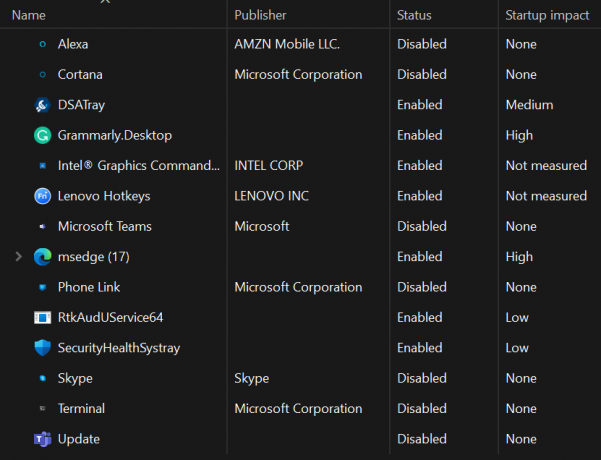
5. 自動的に起動しないプログラムを有効にする場合は、右クリックします。 有効.

6. 変更を行ったら、 タスクマネージャー ウィンドウ、および 再起動 あなたのコンピュータ。
起動時にアプリを無効にするには、次のガイドをお読みください Windows 11 でスタートアップ プログラムを無効にする方法 Windows の設定とタスク マネージャーから起動時にアプリを無効にする方法を見つける。
おすすめされた:
- Googleドキュメントで単語を丸で囲む方法
- Windows 11 は PC の速度を低下させますか?
- Windows 11で復元ポイントを削除する方法
このガイドがお役に立てば幸いです。 Windows 11 でスタートアップ プログラムを変更する方法. スタートアップ アプリを有効または無効にする方法がわかった場合はお知らせください。 ご質問やご提案がありましたら、コメント欄でお知らせください。